Система сквозного проектирования Altium Designer. Импорт файлов из других САПР
Altium Designer имеет широкие возможности по импорту файлов и проектов из других САПР. В данном примере рассмотрим импорт из PCAD200x.
Для импорта используется "Помощник импорта" (находится в меню "File"). Выбираем данный пункт.
Открывается приветственное окно. Нажимаем кнопку "Далее".
В следующем окне мы видим список доступных нам "импортёров" (модулей импорта). Как видим, нужного нам модуля импорта из PCAD в списке нет.
Но не стоит расстраиваться раньше времени. В левом нижнем углу расположеная ссылка "Get More Importers".
Открывается окно расширений ("Extensions & Updates"). В этом окне нажимаем ссылку "Configure".
И вот перед нами окно со всеми возможными для установки модулями, в том числе модулями импорта.
Как мы видим, список весьма впечатляющий и PCAD среди них присустсвует. Поэтому устанавливаем галочку напротив модуля "P-CAD"...
... и применяем изменения нажатием на кнопку "Apply" (в правом верхнем углу окна).
Altium Designer на всякий случай уточняет, действительно ли мы хотим применить изменения, так как это требует перезагрузки программы. Мы соглашаемся и нажимаем кнопку "Ok".
Altium Designer закрывается, потом самостоятельно загружается снова. Хочу заметить, что для установки модуля (как минимум для PCAD-овского) не требуется даже подключения к интернету.
И мы видим, что в списке доступных модулей импорта появился заветный модуль для PCAD.
Нажимаем кнопку "Далее" и оказываемся в окне добавления файлов для конвертирования. Хочу отметить, что все файлы, сконвертированные за один заход, включаются в один итоговый проект.
Для начала добавим файл схемы (.sch). Нажимаем кнопку "Добавить" и в диалоге выбираем нужный файл.
В окне помощника видны все файлы, которые мы уже добавили.
Добавляем туда же файл печатной платы (.pcb) и нажимаем "Далее".
Altium Designer предлагает нам сразу добавить используемые библиотеки. Можно оставить список библиотек пустым. Снова нажимаем "Далее".
Помощник уточняет, в соответствии с каким шаблонам давать имена компонентам при импорте. Можно ничего не менять, но это уже дело вкуса, времени и опыта.
В следующем окне мы настраиваем, каким образом помощнику выводить логи о результатах конвертирования.
У PCAD и Altium Designer разный набор слоев, поэтому система предлагает установить соответствие между слоями при конвертировании. Обычно установки по умолчанию вполне подходят.
И, наконец, Altium показывает нам структуру проекта, которая будет получена в результате конвертирования. Это последний шанс заметить какие-то ошибки. Нас всё устраивает и мы нажимает "Далее".
Запускается процесс конвертирования. Длится он недолго.
После чего помощник сообщает о результате и конвертирования.
Мы нажимаем "Завершить" и видим, что перед нам полноценный проект Altium Designer.
Для интереса открываем печатную плату и видим, что всё успешно сконвертировано, включая русские шрифты.
Открываем схему. Тоже претензий нет. Разве что Альтиум втиснул небольшую схему из PCAD на здоровенный лист. Но это я бы не считал проблемой, так как это легко поправимо.
Всем удачной работы!!

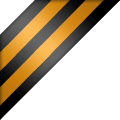
























Оставьте свой комментарий
Войдите, чтобы оставлять комментарии
Оставить комментарий как гость